關閉Windows 7工作列預覽縮圖、釘選功能… (7 Taskbar Tweaker工作列微調程式)
微軟新版作業系統Windows 7在操作介面上最大的改變就是桌面下方的多功能工作列,跟舊版Windows比起來,除了有預覽縮圖可以點選、查看目前執行中的程式,也可透過「釘選」的方式將相關的網頁或資料夾整合在圖示中,方便快速啟動。
而下面介紹的這個7 Taskbar Tweaker小工具,則可針對Windows 7工作列做調整與設定,讓我們開啟或關閉工作列上想用或不想用的功能。譬如說滑鼠按右鍵原本可開啟釘選程式清單,我們可以把它改回預設的軟體右鍵選單。或者原本在圖示按一下滑鼠中鍵可以開啟新視窗,我們也可改成關閉視窗...等,可依自己的需求改成比較符合操作習慣的方式來運作。
▇ 軟體小檔案 ▇ (錯誤、版本更新回報)
軟體名稱:7 Taskbar Tweaker 軟體版本:1.1 軟體語言:英文 軟體性質:免費軟體 檔案大小:47.5KB 系統支援:Windows 7 官方網站:http://rammichael.com/ 軟體下載:32位元版(一般用這個) 、64位元版、備用下載點
7 Taskbar Tweaker的使用方法很簡單,將軟體下載回來並解壓縮之後,把「7 Taskbar Tweaker.exe」檔案複製到「C:\Program Files」資料夾中並按兩下執行它。開啟7 Taskbar Tweaker視窗後,我們可以直接點選你要設定的項目,再按「Apply」按鈕並關閉視窗即可設定完成。
不過7 Taskbar Tweaker有個小缺點,它並不是執行、設定一次就可以搞定,而是得程式一直開啟著讓他在背景中執行才有效果。我們也可以按「Settings」按鈕,讓他在開機時自動啟動,並勾選「Hide Main Window」或「Hide Tray icon」來隱藏軟體視窗與圖示。
一、調整滑鼠右鍵選單功能
在預設情況下,當我們在工作列圖示按右鍵時,會出現Windows 7新版的「釘選」清單(Jump list),也就是我們可以直接將同屬該程式的其他啟動捷徑、資料夾捷徑放在清單中,方便我們快速啟動。
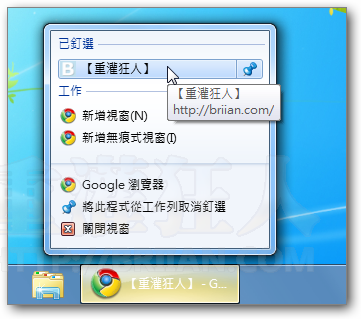
如果你不習慣使用此一功能,可以把它設定為「Standard window menu」,恢復為預設的滑鼠右鍵選單。
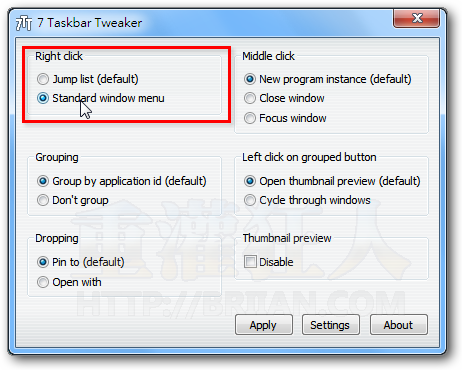
改好之後就像下圖這樣,恢復成原本的右鍵選單。
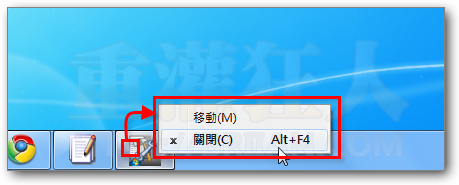
二、設定圖示分組顯示方式
這個「Grouping」功能是可以幫我們將同一個軟體的其他視窗在工作列上的圖示合併在一起,合併之後,我們可以將滑鼠指標移動到群組圖示後,再由跳出來的預覽縮圖來點選你要切換的視窗。
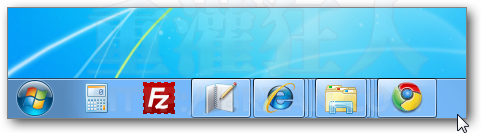
系統預設是以群組方式顯示(合併),如果不合併則會像樣以前版本的Windows一樣,一個視窗一個圖示,對某些人來說可能操作會直覺些。此設定值也可以在系統內建的設定視窗中修改。
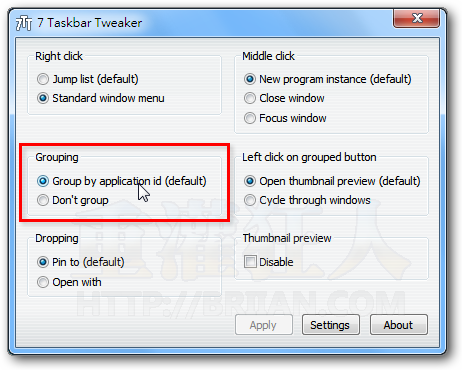
三、修改拖放圖示時的預設動作(釘選或開啟程式)
以Windows檔案總管視窗為例,當我們開啟某個資料夾之後,將路徑左邊的圖示拉到工作列上的縮圖時,會自動將此路徑「釘選」到右鍵選單中,方便我們開啟選單後快速跳到你常用的資料夾。
另外,也可以把它改成「Open with」的功能,當我們將其他圖示拉到工具列上的縮圖,則可以該程式來快速啟動文件。此選項可依照自己的使用習慣來修改。
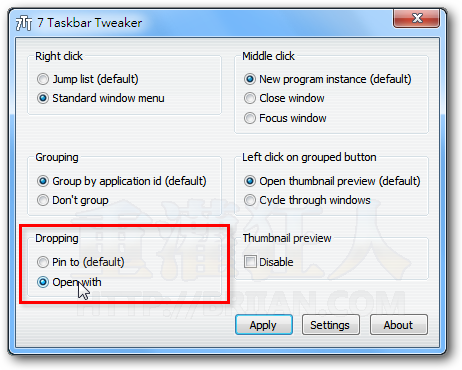
四、按滑鼠中鍵關閉視窗
預設情況下,當我們在工作列縮圖上按一下滑鼠中鍵的話,會自動為該軟體開啟新的視窗。另外我們也可以設定為「Close window」或「Focus window」,讓我們在工作列圖示上按滑鼠中鍵時,可自動關閉視窗或切換到該視窗來顯示內容。
五、在圖示左鍵循環顯示已開啟的視窗
在預設情況下,當我們在群組圖示上按一下滑鼠左鍵,會自動顯示同一個軟體的全部視窗的預覽縮圖,讓我們點選你要開啟的視窗。
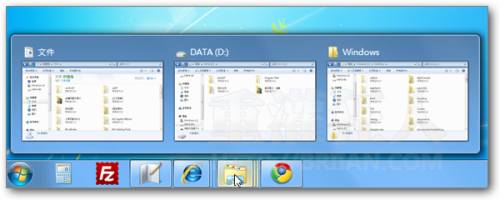
如果你覺得這樣不夠直覺方便的話,也可以點選「Cyde through windows」這個選項,讓我們點選左鍵時可以循環切換到其他已開啟的視窗,方便我們在不同視窗中跳著瀏覽。
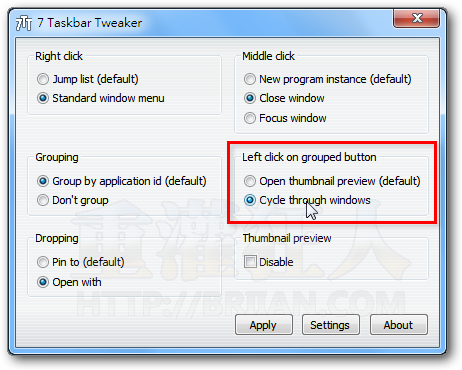
六、關閉Windows 7工作列預覽縮圖
Windows 7的新式工作列最顯眼的就是這個預覽縮圖功能,但並不是每個人都喜歡這種顯示方式。如果你不希望滑鼠移動到圖示上方就自動顯示預覽縮圖的話,可以點選「Thumbnail preivew」中的「Disable」,關閉預覽縮圖的顯示功能。
關閉預覽縮圖的功能之後,當滑鼠移動到圖示上方時,就只會顯示視窗標題而已。
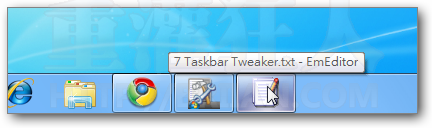
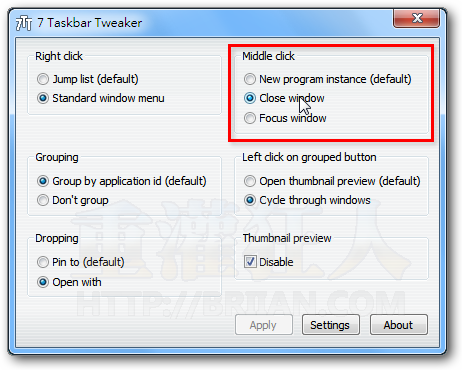
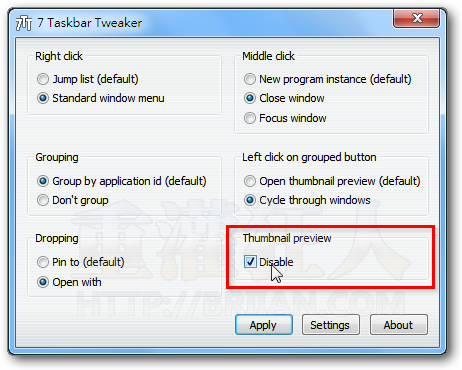
下載連結失效
請問一下
若沒有安裝此軟體時
工作列原本可以使用預覽縮圖卻變成文字預覽的情形
該如何設定回到可以使用預覽縮圖的狀態呢?
請問可以把顯示視窗標題這個用掉嗎?
因為我的工作列再上方,而在使用chrome時都會去碰到工作列
這時就會出現顯示視窗標題.它會檔到我的chrome,很煩.
不知道能不能讓他別出現?
狂大 我想問有沒有手動的方法?
我不想安裝一堆程式
關了這個終於不在看影片時因為點到底下工具列當機…
PS:在某些內建顯示卡會這樣。。。
最後一項「關閉預覽縮圖」功能「只會顯示視窗標題」
在未使用時,仍有時會只有顯示視窗標題,而且很討厭的是…
它顯示視窗標題會延遲很久,不等它顯示而把滑鼠移走後它又顯示出來了
麻煩的是「視窗標題」也延遲很久才會消失…orz
不像工作列兩側的圖示提示一樣,一移走滑鼠「圖示提示」立即消失…
不知有沒改善方法?!
單核還是可以跑Windows 7呀~
我小筆電就是…
關了我還不如去用XP
齁~~win 7 好想要喔~~
但是單核心電腦裝了話跟屁一樣@@”
可以去全國電子買
價錢差不多16900多
配備多是高級的
因我的就是16900價錢的
WINDOWS 7
??Windows 7 旗艦版 1萬元啊!
(當時買預售10200元後來再去問已經可用1萬買到)
為啥你買到16900 = =感覺被全國最貴的電子專賣店騙勒!
因為我就是買正版的Windows 7 旗艦版啊!
(內附32,64位元的光碟、說明小手冊、授權書一本、升級小提示紙張)
不過Windows 7工作列還蠻好用的啊!
重點還是在於習慣吧= =人的惰性好恐怖阿~~~~
請問已經是 Windows 7 – 32 home premium (ASUS bundle)
要如何升級到 Windows 7 – 64,我只有還原光碟,沒有 Windows 32 光碟?
32跟64核心完全不一樣應該是不能透過升級方式升級吧!
那是cycle不是cyde